Kaspersky Anti-Virus poskytuje uživateli počítače nejen účinnou ochranu jeho systému, ale také řadu problémů, které často souvisejí s pomalým provozem systému nebo požadovanou přeinstalací antiviru.
Řekněme, že chcete odinstalovat Kaspersky a nainstalovat další antivirus, ale jednoduše odinstalovat to nestačí. Kaspersky je registrován v registru a neumožňuje stabilní fungování nového antiviru. V tomto článku se podíváme na to, jak se programu úplně zbavit, aby nenarušoval činnost jiných antivirových služeb a programů.
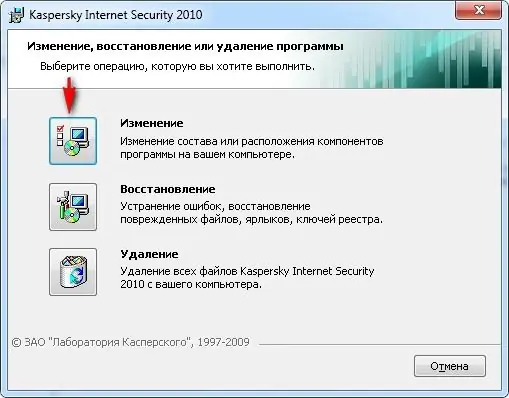
Je to nutné
Kaspersky Anti-Virus, registr, nástroj pro odinstalování
Instrukce
Krok 1
Otevřete „Start“a přejděte na „Ovládací panely“. Vyberte část „Přidat nebo odebrat programy“. Najděte Kaspersky Anti-Virus v seznamu programů a klikněte na „Odinstalovat“. Zobrazí se tři možnosti: upravit, obnovit a odstranit. Vyberte třetí.
Krok 2
Odinstalace je prvním krokem k odebrání antiviru z počítače. Poté přejděte znovu na „Start“a vyberte „Hledat“. Zadejte klíčová slova - „kaspersky“, „kav“a zkuste je najít. Odstraňte všechny zbytkové soubory nalezené ručně.
Krok 3
A konečně přišel čas odstranit všechny položky týkající se společnosti Kaspersky z registru. To bude také nutné provést ručně. Přejděte na Start> Spustit a zadejte příkaz regedit. Otevře se editor registru. Dávejte pozor, abyste neodstranili potřebné systémové soubory.
Krok 4
Klikněte na kartu Upravit> Najít v Editoru registru a zadejte stejná klíčová slova pro vyhledávání, která jste použili při vyhledávání na pevném disku. Smažte každý nalezený řádek a poté stiskněte „F3“(Hledat další). Vyčistěte registr od položek o aplikaci Kaspersky Anti-Virus, dokud vás vyhledávání neinformuje o tom, že již neexistují žádné objekty.
Krok 5
Pokud nechcete provádět všechny tyto akce ručně, nainstalujte odinstalační program (například Uninstall Tool), který kromě obvyklého odinstalování programu odstraní položky, které o něm jsou, v systémovém registru.






